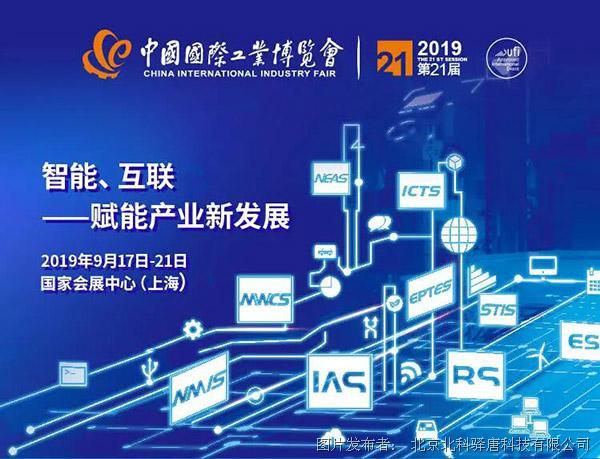驿唐3G DTU连接三菱PLC远程下载程序案例
PLC远程下载程序时,由于数据传输量大,2G网络相对较慢,建议采用驿唐3G DTU或3G/4G 路由器,通过网速较快的3G/4G网络进行程序下载。下面以驿唐3G DTU:MD-639W和三菱PLC: FX 3GA为例,示例远程下载程序的实施过程。
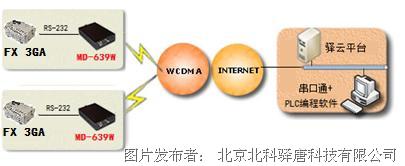
图1: FX 3GA与MD-639W连接远程下载程序
| 1、 | 配置MD-639W,用驿唐无线终端配置软件配置串口参数,使其与PLC上的配置完全一致,PLC默认参数是“9600 7 E 1 N”;
图2:设置DTU串口参数
|
| 2、 | 连接FX 3GA与MD-639W FX 3GA自带的编程电缆是RS232母口,需要用一根九针-九针的交叉串口线将它与MD-639W连接起来;
图3:FX 3GA与MD-639W连接
|
| 3、 | 按照“驿云串口通调试案例”所述,申请驿云账户,在上位机电脑上运行串口通软件;
图4:运行串口通软件
|
| 4、 | DTU上线后,在串口通软件中根据IMEI号找到相应的DTU,并映射虚拟串口号;
图5:映射虚拟串口
|
| 5、 | 在上位机电脑上运行三菱PLC编程工具软件GX Developer;
图6:运行PLC编程工具软件
|
| 6、 | 选择菜单“工程”->“创建新工程”,在弹出的对话框中,PLC系列选择“FXCPU”,PLC类型选择“FX3G”,点击“确定”;
图7:选择PLC类型
|
| 7、 | 选择菜单“在线”->“传输设置”,在弹出的设置窗口中,双击左上角的“串行USB”,端口号选择上面串口通中映射的虚拟串口,如COM7,传送速度选择9.6Kbps,然后点击“确认”;
图8:设置通信参数
|
| 8、 | 点击“通信测试”,之后看到提示“与FX3GCPU连接成功了”,说明已与下位机PLC通信成功;
图9:通信测试
图10:保存通信设置
|
| 9、 | 通信成功后,可向PLC写入程序:选择菜单“在线”->“PLC写入”,弹出的对话框中,选择“程序-Main”,然后点击“执行”;
图11:向PLC写入程序
图12:向PLC写入程序中
程序下载成功后,会显示如下信息:
图13:向PLC写入程序完成
|
| 10 | 类似的,也可以从PLC读取程序:菜单“在线”->“PLC读取”:
图14:读取PLC程序
图15:读取PLC程序过程中
图16:读取PLC程序完成
|
提交
驿唐科技与常州纺院成立“工业物联网应用中心”揭牌仪式隆重举行
展会预告:驿唐科技将参加第二十一届中国国际工业博览会
现场播报:第三届全国工厂数字化升级巡回研讨会深圳站火热进行中
驿唐科技邀您相约“ConnecTechAsia 2019亚洲通信展”
驿唐科技受邀参加中国移动5G企业无线专网研讨会







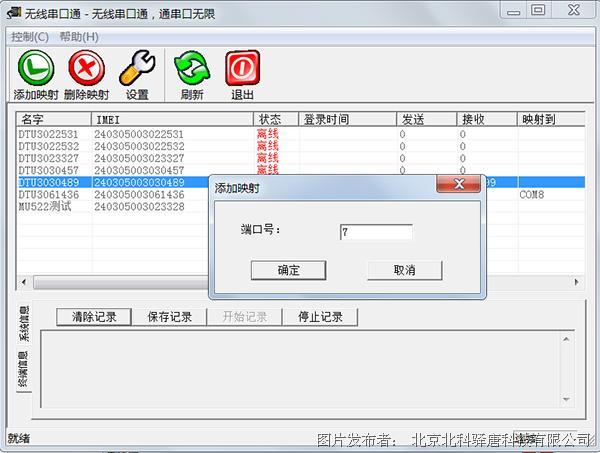
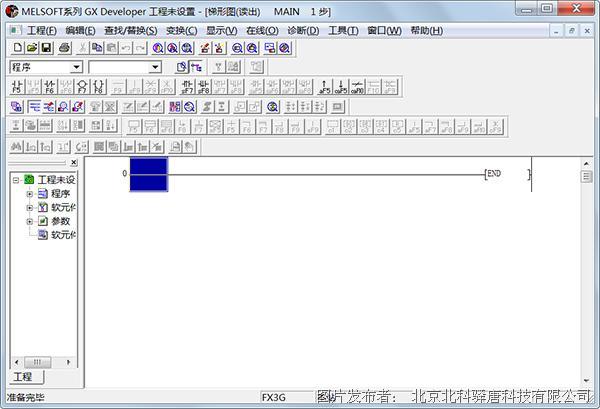
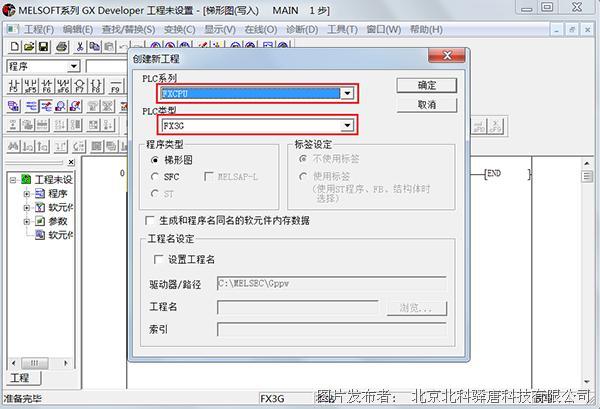
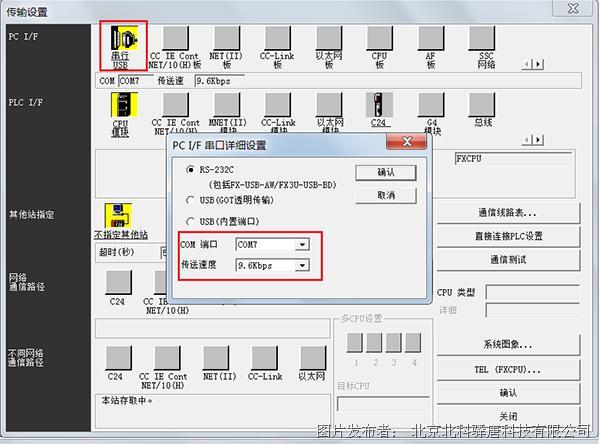
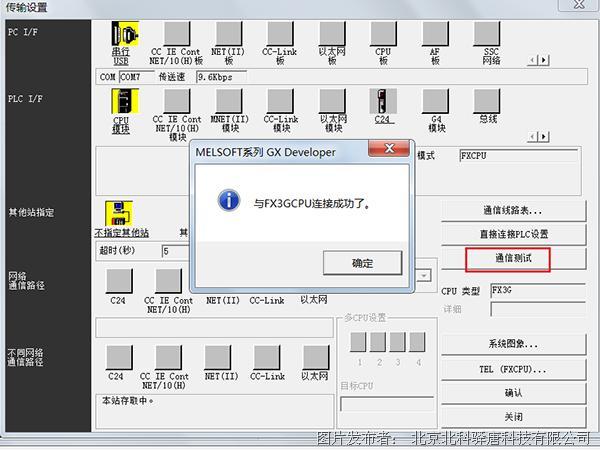


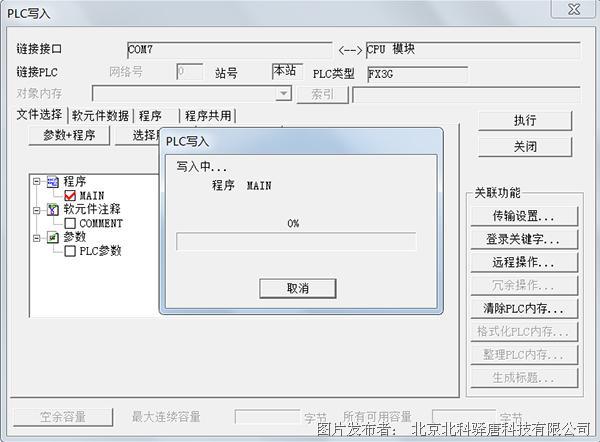
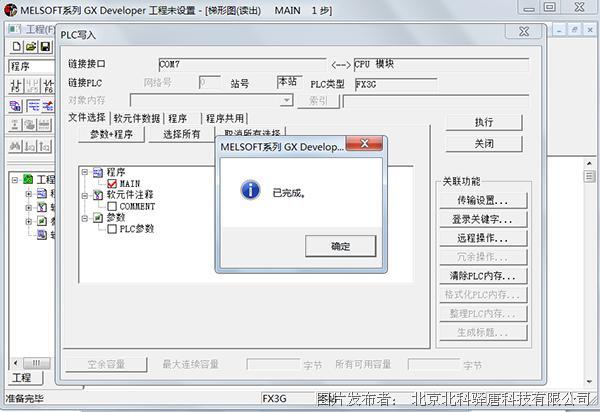
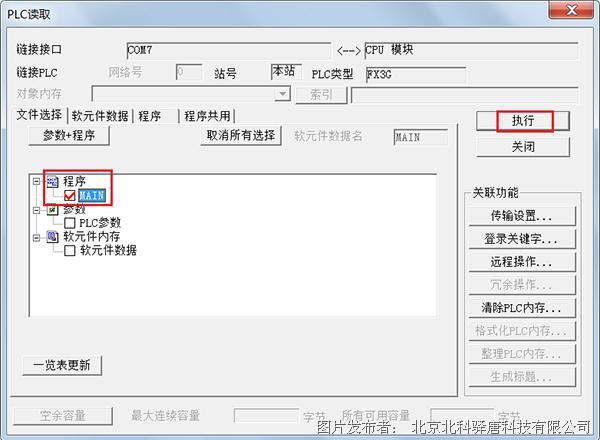
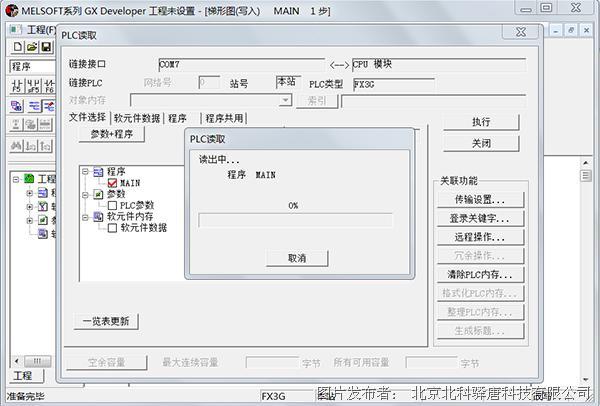





 投诉建议
投诉建议